Windows Sonic oli yksi ominaisuuksista, jotka Microsoft esitteli Windows 10 Creators -päivityksessä ja joihin ei kiinnitetty paljon huomiota.
Windows Sonic on Microsoftin ratkaisu alueellisen äänituen käyttöönottamiseksi Windows 10 -laitteissa. Toiminnot ovat käytettävissä Universal Windows Platform -sovelluksissa ja Win32-työpöytäohjelmissa, ja kehittäjät voivat käyttää käytettävissä olevia sovellusliittymiä raja- ja korkeusääniä varten.
Windows 10- ja Xbox-käyttäjät voivat ottaa Windows Sonicin käyttöön laitteissaan; uusia äänilaitteita tai ohjelmapäivityksiä ei ehkä tarvita. Alusta tukee Windows Sonic -sovellusta kuulokkeiden koodaukseen ja reaaliaikaista Dolby Atmos -koodausta. Entinen stereokuulokkeille, jälkimmäinen stereokuulokkeille ja HDMI.
Tilaääni Windows Sonicilla tukee televisioita, kotiteattereita ja äänipalkkeja, jotka tukevat Dolby Atmosa. Tilaääntä voidaan käyttää myös minkä tahansa kuulokeparin kanssa, jotka kuluttaja voi omistaa. Äänen, jonka alusta tarjoaa, käyttämällä Windows Sonic -kuulokkeita tai Dolby Atmos -kuulokkeita. [lähde]
Kuinka ottaa Windows Sonic käyttöön Windows 10: ssä

Voit ottaa Windows Sonic -ominaisuudet käyttöön laitteissa, joissa on Windows 10, kun Creators Update -päivitys tai uudemmat päivitykset on asennettu.
Ominaisuuden ottaminen käyttöön on helppoa, koska se tehdään muutamalla napsautuksella työpöydällä.
- Napsauta hiiren kakkospainikkeella äänenvoimakkuuden sekoittimen kuvaketta Windowsin tehtäväpalkissa ja siirry Spatial Sound (Ei mitään) -kohdan päälle, kun valikko avautuu.
- Aktivoi ominaisuus valitsemalla "Windows Sonic kuulokkeille".
Voit ottaa Dolby Atmos -laitteen käyttöön myös kuulokkeissa, mutta se ohjaa sinut Windows Store -sovellukseen lataamaan Dolby Access -sovelluksen. Tämä sovellus sisältää ilmaisen kokeilun Dolby Atmos -kuulokkeista ja demoja, joita voit pelata; Lyhyesti sanottuna, ominaisuus ei ole ilmainen, ja se on ostettava. Sovellus on saatavana hintaan 14, 99 dollaria.
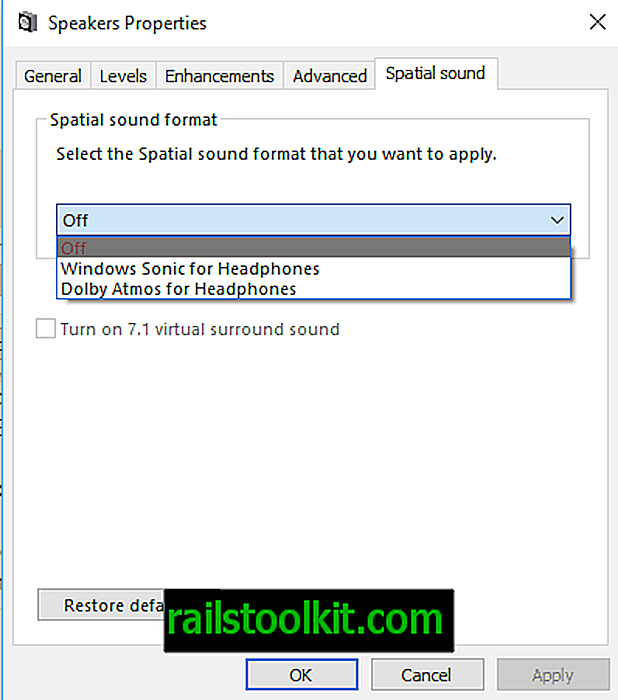
Toinen vaihtoehto, joka sinun on otettava käyttöön Windows Sonic -toiminnossa, on seuraava:
- Napsauta hiiren kakkospainikkeella tehtäväpalkin äänenvoimakkuuden sekoittimen kuvaketta ja valitse valikosta Toistolaitteet.
- Napsauta hiiren kakkospainikkeella aktiivista kaiutinta ja valitse ominaisuudet.
- Vaihda Spatial sound -välilehteen.
- Aktivoi Windows Sonic kuulokkeille tai Dolby Atmos kuulokkeille siellä.
Kun otat Windows Sonicin käyttöön tällä menetelmällä, myös 7.1-virtuaalinen tilaääni aktivoituu automaattisesti.
Windows Sonicin testaaminen kuulokkeille
On hyvä idea testata Windows Sonic saadaksesi selville, havaitsetko eroa. Voit siirtyä Windows Storeen ja toistaa elokuvan trailerin Windows Sonic for Headphones -sovelluksella tai ilman sitä.
Mielestäni ero on huomattava, mutta se riippuu äänilaitteistasi, valitusta elokuvasta ja sinusta.
Nyt sinä : Oletko kokeillut Windows Sonic- tai Dolby Atmos -sovellusta?














